نسيم الليل
كاتب جيد جدا
- إنضم
- 29 يناير 2020
- المشاركات
- 1,313
- النقاط
- 871

إن وسائط التخزين المحمولة Flash Drives والمتداولة باسم الفلاش هي الوسيلة الرئيسية التي نعتمد عليها في نقل ملفاتنا الهامة من وإلى الحواسيب المختلفة، ولكنها من ناحية أخرى تعد من أكثر الوسائط نقلاً للفيروسات، وخاصة الفيروس الشهير الذي واجهه أغلبنا وهو فيروس الاختصارات Shortcut Virus، وبسبب انتشاره وقدرته الهائلة على إصابة الحواسيب بكل سهولة، نقدم لكم في هذا المقال كيفية ازالة فيروس الاختصارات من الفلاش بالطرق المختلفة.
اقرأ أيضاً: افضل اللابتوبات الرخيصة
ما هو فيروس الاختصارات وكيف ينتشر
قبل أن نستعرض الطرق التي يمكن من خلالها إزالة فيروس الاختصارات من الفلاش دعونا في البداية نعرف على طبيعة هذا الفيروس وكيفية انتشاره بين الحواسيب المختلفة.
فيروس الاختصارات هو الفيروس الذي يقوم بتحويل كافة الملفات أو المجلدات المخزنة على الفلاش إلى أيقونات اختصارات ويندوز في حالة تمكنه من إصابة الفلاش، وينتقل هذا الفيروس عبر وضع أي وسيط تخزيني سواء كان فلاش أو بطاقة ذاكرة أو توصيل الهاتف الذكي على وضع نقل الملفات أو حتى محرك الأقراص الخارجي بحاسوب مصاب بالفيروس، ثم القيام بنقل أي ملف من هذا الحاسوب إلى وسيط التخزين، وهو ما يكفي لنقل هذا الفيروس إلى الوسيط ليقوم بدوره لنقله في أي حاسوب آخر يتصل به فيما بعد ذلك.

لتتمكن من إزالته من على الحاسوب، يجب إزالة فيروس الاختصارات من الفلاش أولاً، وتكفي إعادة تهيئة محرك الفلاش كلياً Full Format لتتمكن من إزالة الفيروس وبالطبع كافة الملفات أو المجلدات المخزنة على المحرك، وهي الخطوة التي يمكن اللجوء إليها بسهولة في حالة عدم وجود ملفات هامة على الفلاش، ولكن في حالة وجود بعض الملفات الهامة يجب اتباع واحدة من الطرق التي سنناقشه في السطور المقبلة.
كيفية ازالة فيروس الاختصارات من الفلاش
هناك طريقتان يمكن من خلالهما ازالة فيروس الاختصارات من الفلاش أو أي وسيط تخزين آخر أو حتى من على نظام التشغيل نفسه سواء كان بإصدارات 7 أو 8 أو 10، ولمزيد من الحرص على أن الفلاش والحاسوب خاليان تماماً من الفيروس، ننصح بتنفيذ خطوات الطريقتين على التوالي.
إزالة فيروس الاختصارات من الفلاش عبر CMD
يمكن استخدام نافذة موجه الأمر Command Prompt أو CMD في إزالة فيروس الاختصارات من الفلاش ولكن يجب التحذير من أن هذه الخطوة تحتاج إلى حرص شديد، فأي خطأ في أي أمر من أوامر CMD قد تؤدي لعدد من المشاكل لحاسوبك قد يكون من بينها فقدان بعض الملفات الهامة أو إصابة النظام بالخلل.
اقرأ أيضاً: نظام تشغيل هواوي | تثبيت الويندوز من الفلاش
- قم بإدخال الفلاش المصابة بالفيروس في الحاسوب عبر أي من منافذ USB ثم قم بالتأكد من الحرف الذي يمثله من خلال فتح نافذة My Computer وليكن في هذا المثال حرف F.
- قم بفتح قائمة Start ومن خلال لوحة المفاتيح قم بكتابة Command Prompt أو CMD لتظهر أيقونته في نتائج البحث ثم قم بالضغط بزر الماوس الأيمن على الأيقونة ثم قم باختيار Run as Administrator.
- في حالة ظهور رسالة الأمان قم بالضغط على Yes وفي حالة طلب النظام لإدخال بيانات الدخول مثل اسم المستخدم وكلمة المرور قم بإدخالها.
- ستظهر لك نافذة موجه الأوامر CMD قم أولاً بكتابة أمر F: للتوجه إلى محرك الفلاش (قم بتغيير حرف F بالحرف الخاص بمحرك الفلاش على حاسوبك).
- قم بعد ذلك بكتابة الأمر التالي
attrib -h -r -s /s /d D:\*.*
(قم بتغيير حرف F بالحرف الخاص بمحرك الفلاش على حاسوبك)
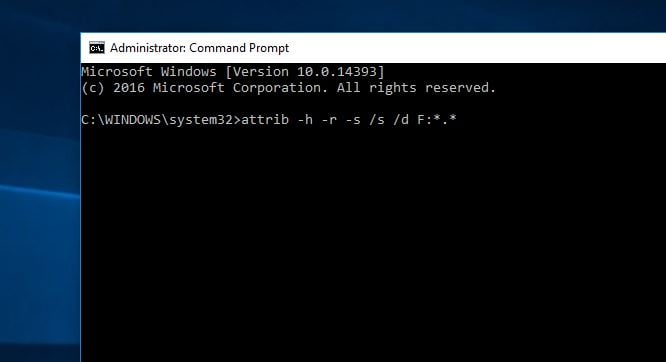
- الآن قم بكتابة أمر del autorun.inf وهو الأمر الخاص بإزالة فيروس الاختصارات.
- بعد الانتهاء من الخطوة السابقة قم بتكرارها باستبدال inf بالكلمات التالية مرة تلو الأخرى: .ink – .exe و.vbm وهي الأسماء المختلفة للفيروس وهو ما سيمكنك من التأكد من ازالة فيروس الاختصارات من الفلاش بكافة أنواعه.
بعد الانتهاء من هذه الطريقة ستكتشف أن فيروس الاختصارات قد تمت إزالته وستجد ملفاتك ومجلداتك قد عادت مرة أخرى، ولكن قد لا يعني هذا زواله من الحاسوب نفسه، لذا ننصح باتباع الطريقة التالية أيضا بعد الطريقة السبقة.
إزالة فيروس الاختصارات من الفلاش عبر السجل Registry
- قم أولاً بالتوجه إلى نافذة Task Manager من الضغط على أزرار Ctrl + Alt + Del أو بالضغط بزر الماوس الأيمن على شريط المهام بالأسفل ثم قم باختيار Task Manager.
- توجه إلى تبويب Process ثم قم بالبحث عن عمليات exe ثم قم بوقفها جميعاً من خلال الضغط بزر الماوس الأيمن عليها ثم اختيار End Task.
- الآن من قائمة Start قم بكتابة regedit على لوحة المفاتيح وقم بالضغط على النتيجة التي ستظهر.
- بمجرد فتح نافذة Registry Editor قم باتباع هذا المسار HKEY_CURRENT_USER > Software > Microsoft > Windows > CurrentVersion > Run
- قم بالبحث عن أي من الكلمات التالية WXCKYz – ZGFYszaas – Ouzzckky – odwcamszas، وفي حالة إيجاد لأي كلمات غريبة أخرى شبيهة بتلك التي ذكرناها ابحث عن اسمها عبر الإنترنت لتتمكن من معرفة ما إن كانت تمثل فيروساً أم لا.
- قم بحذف أي من هذه الملفات ذات الكلمات الغريبة من خلال الضغط بزر الماوس الأيمن عليها ثم اختيار خيار الحذف.
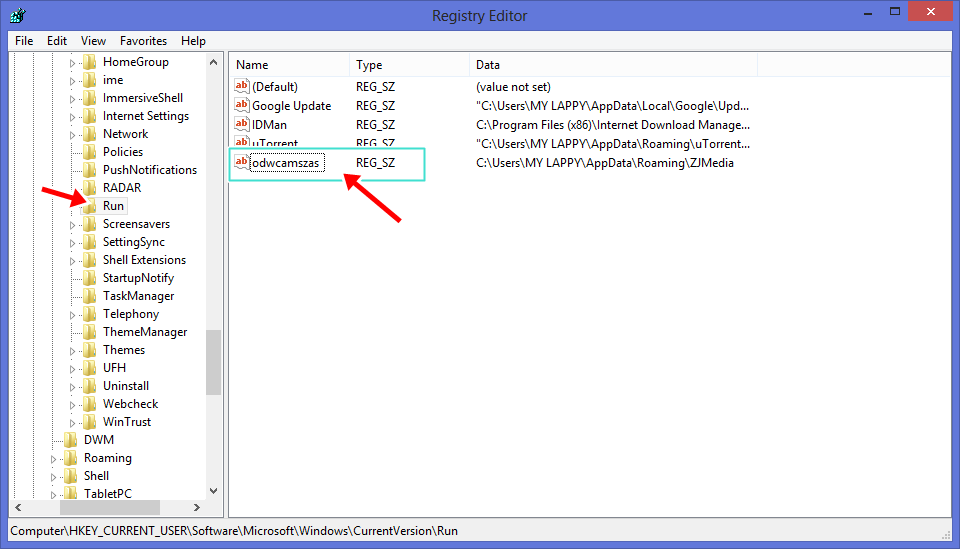
- قم بغلق نافذة Registry Editor ثم عد مرة أخرى إلى نافذة Task Manager ثم قم بالتوجه إلى تبويب Startup ثم ابحث عن أي ملف باسم غريب مثل vbs على سبيل المثال ثم قم بوقف تشغيله مع تشغيل ويندوز من خلال الضغط عليه بالماوس ثم الضغط على Disable من أسفل النافذة.
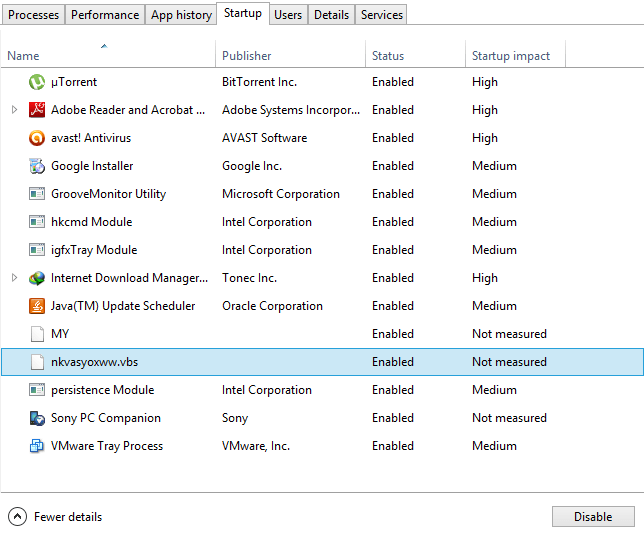
هكذا تكون قد تمكنت من التحقق من ازالة فيروس الاختصارات من الفلاش ومن الحاسوب أيضاً ولكن لا يعني هذا عدم قدرته على العودة مرة أخرى إلى الفلاش من خلال حاسوب مصاب ثم إلى حاسوبك من خلال هذا الفلاش المصاب، لذا يجب عليك تأمين حاسوبك باستمرار من خلال الاستعانة بأي من تطبيقات الحماية ضد الفيروسات الشهيرة مثل Kaspersky أو ESET Nod 32 أو Avast Pro أو غيرها من التطبيقات الشهيرة القادرة على توفير أفضل سبل الحماية لحاسوبك.

